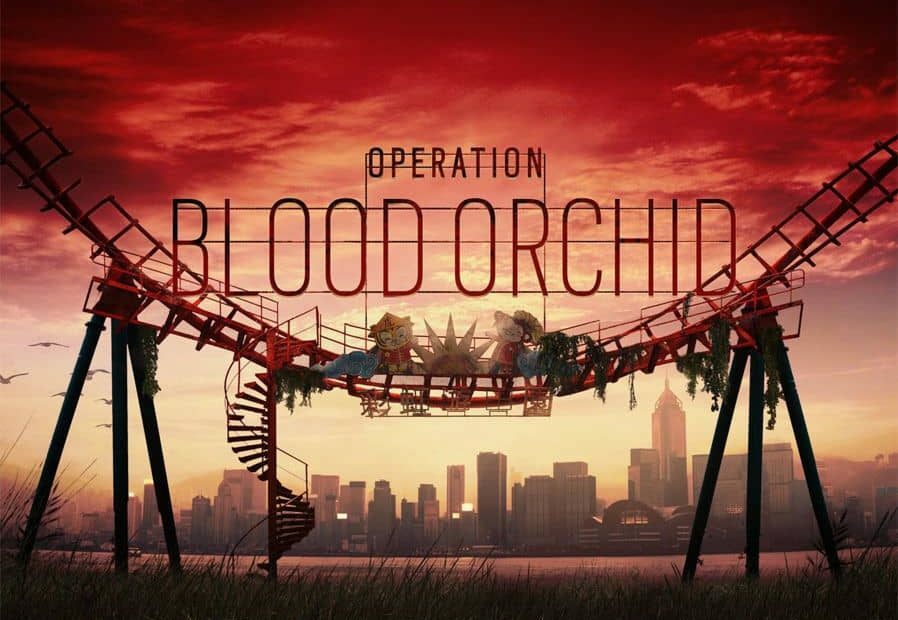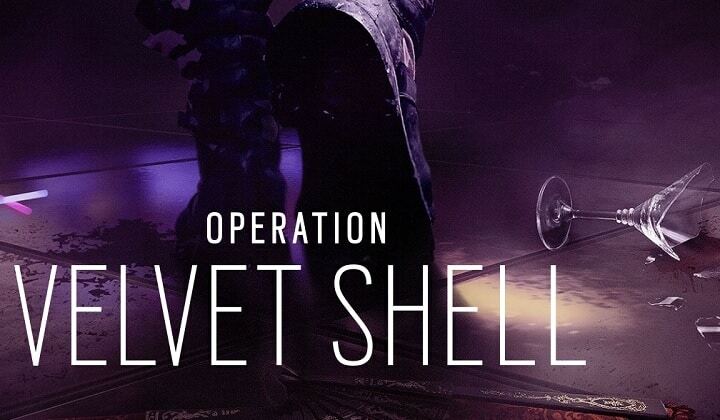Tämä ohjelmisto korjaa yleiset tietokonevirheet, suojaa sinua tiedostohäviöltä, haittaohjelmilta, laitteistovikoilta ja optimoi tietokoneesi maksimaalisen suorituskyvyn saavuttamiseksi. Korjaa PC-ongelmat ja poista virukset nyt kolmessa helpossa vaiheessa:
- Lataa Restoro PC: n korjaustyökalu joka tulee patentoidun tekniikan mukana (patentti saatavilla tässä).
- Klikkaus Aloita skannaus löytää Windows-ongelmat, jotka saattavat aiheuttaa tietokoneongelmia.
- Klikkaus Korjaa kaikki korjata tietokoneen turvallisuuteen ja suorituskykyyn vaikuttavat ongelmat
- Restoro on ladannut 0 lukijoita tässä kuussa.
Tom Clancyn Rainbow Six Siege on peli, joka haastaa pelaajat ryhtymään massiivisiin piirityksiin. He kohtaavat älykkäät viholliset, jotka osaavat muuttaa ympäristönsä linnoituksiksi ja estää Rainbow-tiimien rikkomuksia.
Rainbow Six Siege tarjoaa pelaajille sarjan mielenkiintoisia työkaluja, joiden avulla he voivat yhdistää taktiset kartat, havaintoradat ja uuden rappel-järjestelmän. Valitettavasti toimintaan hyppääminen voi kestää odotettua kauemmin hitaiden latausaikojen vuoksi. Pelaajat saattavat kokea tämän ongelman aloittaessaan pelin tai palatessaan tietokoneelleen tauon jälkeen.
Kuinka nopeuttaa Rainbow Six Siegen latausaikaa
- Puhdista tietokone
- Käytä SSD: tä
- Sulje Uplay-peite
- Sulje kaikki käynnissä olevat taustasovellukset
- Huuhtele DNS
- Ota kehysraja käyttöön nopeudella 120 FPS
- Korjaa peli Steam-asiakkaalla
1. Puhdista tietokone
- Päivitä virustorjunta ja suorita sitten täydellinen järjestelmän tarkistus
- Asenna oma vakoiluohjelmien torjuntaohjelma tai haittaohjelmien torjuntatyökalu
- Poista tarpeettomat tiedostot ja kansiot Levyn puhdistus
- Valitse Ohjauspaneeli> Poista ohjelma ja poista kaikki ohjelmat, joita et harvoin tai koskaan käytä
- Eheytä kiintolevy: kirjoita hakuvalikossa ”eheytys”> valitse ensimmäinen tulos> paina Enter> valitse asema, johon olet asentanut pelin> siirry kohtaan Analysoi> Optimoi.
- Varmista, että Ubisoft, Steam ja Rainbow Six Siege on asennettu samalle kiintolevylle.
2. Käytä SSD: tä
Jos mahdollista, siirrä peliä SSD. Latausajat paranevat merkittävästi.
3. Sulje Uplay-peite
Kun Rainbow Six Siege on käynnistynyt, avaa Uplay-peite ja sulje se uudelleen. Tällä tavoin ohitat kaikki esittelyvideot sekä "Paina mitä tahansa näppäintä" -näytön.
4. Sulje kaikki käynnissä olevat taustasovellukset
Taustasovellukset voivat hidastaa pelin lataamista. Sulje kaikki käynnissä olevat taustasovellukset ennen pelin aloittamista.
- Kirjoita “msconfig’Etsi-valikossa> paina Enter käynnistääksesi järjestelmän määritysapuohjelman.
- Valitse Yleiset-välilehdessä> Valikoiva käynnistys> poista valinta Lataa käynnistyskohteita.
- Napsauta Käytä> OK> käynnistä tietokone uudelleen.
5. Huuhtele DNS
DNS-välimuisti tallentaa äskettäin katselemiesi verkkosivustojen IP-osoitteet. Sinun on tyhjennettävä ne ajoittain, jotta tietokoneesi voi kommunikoida pelipalvelimien kanssa oikein.
- Siirry aloitusvalikkoon> tyyppi cmd > valitse komentokehote (järjestelmänvalvoja)
- Kirjoita komento ipconfig / flushdns
6. Ota kehysraja käyttöön nopeudella 120 FPS
Jotkut pelaajat ilmoittavat, että kehysrajan asettaminen arvoon 120 FPS parantaa latausaikaa. Vaikuttaa siltä, että suurta osaa prosessorin prosessointitehosta käytetään kehysten renderointiin pelin lataamisen sijaan.
Pienennä myös peliasetuksiasi - mitä korkeammat asetukset, sitä pidempi latausaika.
7. Korjaa peli Steam-asiakkaalla
Tämä on kaukolaukausratkaisu, mutta voit myös asentaa uudelleenasennuksen sijaan pelitiedostot. Voit käyttää Steam-asiakasta tekemään niin, ja tee se seuraavasti:
- Avaa Steam ja valitse Kirjasto.
- Napsauta hiiren kakkospainikkeella Rainbow Six: Siege ja avaa Ominaisuudet.
- Valitse Paikalliset tiedostot -välilehti ja napsauta Vahvista paikallisten tiedostojen eheys.
Toivomme, että yllä luetellut vinkit auttoivat sinua parantamaan Rainbow Six Siegen latausaikaa. Jos olet törmännyt muihin ratkaisuihin ongelman ratkaisemiseksi, listaa vianetsintävaiheet alla olevassa kommenttiosassa.
LUE MYÖS: Kuinka korjata Rainbow Six: Siege -yhteysongelmat
Aiheeseen liittyviä tarinoita, jotka sinun pitäisi tarkistaa:
- Kuinka korjata Assassin’s Creed: Origins -vikoja PC: llä
- Destiny 2 -päivitys juuttui? Tässä on luettelo ratkaisuista
- Ubisoft palauttaa For Honor Guard Break -mekaniikan takaisin beta-muotoon
 Onko sinulla vielä ongelmia?Korjaa ne tällä työkalulla:
Onko sinulla vielä ongelmia?Korjaa ne tällä työkalulla:
- Lataa tämä tietokoneen korjaustyökalu arvioitu erinomaiseksi TrustPilot.comissa (lataus alkaa tältä sivulta).
- Klikkaus Aloita skannaus löytää Windows-ongelmat, jotka saattavat aiheuttaa tietokoneongelmia.
- Klikkaus Korjaa kaikki korjata patentoidun tekniikan ongelmat (Yksinomainen alennus lukijamme).
Restoro on ladannut 0 lukijoita tässä kuussa.